האם בדעתך ללמוד כיצד להשתמש בתכונה HP iLO מסוף מרוחק והשמעה? במדריך זה, נראה לך כיצד לגשת מרחוק למסוף של שרת HP DL 380 באמצעות תכונת המסוף המרוחק וכיצד להקליט את הפעלת המסוף שלך.
זכויות יוצרים © 2018-2021 על ידי Techexpert.tips.
כל הזכויות שמורות. אין לשכפל, להפיץ או לשדר חלק מפרסום זה בכל צורה שהיא או בכל אמצעי ללא אישור מראש ובכתב של המוציא לאור.
רשימת ציוד
כאן תוכל למצוא את רשימת הציוד המשמש ליצירת ערכת לימוד זו.
קישור זה גם יראה את רשימת התוכנה המשמשת ליצירת ערכת לימוד זו.
רשימת השמעה של HP iLO:
בדף זה, אנו מציעים גישה מהירה לרשימת סרטוני וידאו הקשורים ל- HP iLO.
אל תשכחו להירשם לערוץ היוטיוב שלנו בשם FKIT.
ערכת לימוד הקשורה ל-HP iLO:
בדף זה, אנו מציעים גישה מהירה לרשימת ערכות לימוד הקשורות ל- HP iLO.
ערכת לימוד HP iLO - הקלטה והשמעה
פתח תוכנת דפדפן, הזן את כתובת ה- IP של ממשק iLO שלך וגישה לממשק האינטרנט הניהולי.

במסך הבקשה, הזן את פרטי הכניסה הניהולית.
מידע גישה המהווה ברירת מחדל של היצרן:
• Username: Administrator
• סיסמה: זמין בתווית המידע של השרת שלך

לאחר כניסה מוצלחת, התפריט הניהולי יוצג.
גש לתפריט מידע iLO ובחר באפשרות מבט כולל.

במסך מידע, תוצע לך גישה מרחוק .NET או גישה מרחוק של Java.
לחץ על האפשרות הרצויה.
בדוגמה שלנו, בחרנו באפשרות .NET.

המסוף המרוחק ייפתח במסך חדש.

בבוטון של מסך המסוף המרוחק, לחץ על לחצן הקלט.
יהיה עליך להזין שם קובץ ומיקום כדי לשמור את רשומת HP iLO שברשותך.
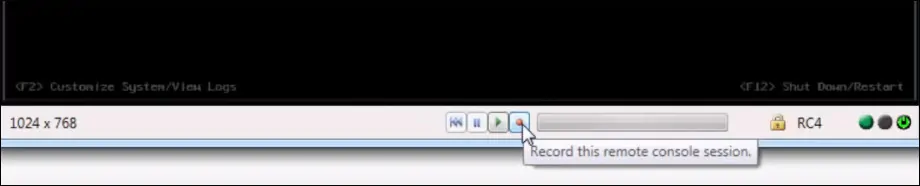
אם ברצונך להפעיל רשומת HP ilo, לחץ על לחצן ההפעלה ובחר את הקובץ הרצוי.
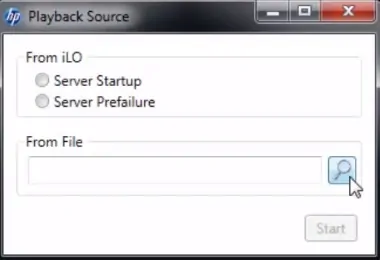
מזל טוב! למדת להשתמש בתכונות ההקלטה וההשמעה של HP Ilo.
